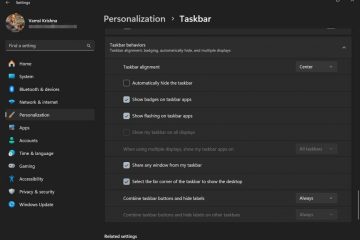Akun administrasi Microsoft tambahan dapat menyelamatkan Anda ketika Anda lupa kata sandi login. Selain itu, akun admin tambahan berguna ketika diperlukan admin lain.
Tetapi Anda mungkin ingin menghapus akun administrasi untuk beberapa kasus yang tidak biasa. Hanya panduan ini yang Anda perlukan jika ingin menghapus akun administrator yang bermasalah.
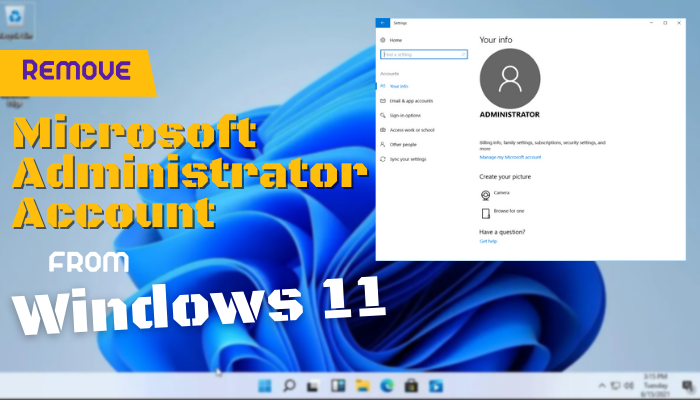
Cara Menghapus Akun Administrator dari Windows 11
Anda dapat menghapus akun administrasi langsung dari Pengaturan Windows > Akun > Keluarga & pengguna lain. Buka bagian Pengguna lain dan pilih akun admin. Sekarang, klik tombol Hapus. Kemudian pilih tombol Hapus akun dan data dari perintah.
Tidak hanya dari aplikasi Pengaturan Windows, Anda juga dapat menghapus akun administrasi apa pun dari Windows 11 menggunakan Panel Kontrol, Perintah Prompt, PowerShell, dan banyak lagi. Izinkan saya menunjukkan semuanya satu per satu dengan langkah cepat.
Catatan: Sebelum menghapus akun admin, pastikan Anda telah menambahkan akun Microsoft lain dan mengubah akunnya ke jenis Administrator. Selain itu, simpan cadangan semua file terkait akun karena menghapus akun juga akan menghapus file tersebut.
1. Hapus Akun Admin Windows 11 dari Pengaturan
Menghapus akun administrasi Windows 11 dari Pengaturan Windows adalah cara tercepat. Namun pastikan Anda sudah memiliki akun admin lain. Jika Anda tidak memilikinya, Anda harus menambahkan akun pengguna sebelum menghapus akun admin.
Tekan Windows 🪟 tombol + I untuk meluncurkan Windows Setelan.Klik Akun dari panel kiri. Pilih opsi Keluarga & pengguna lain dari panel kanan. Cari Pengguna lain dan klik pada akun admin yang ingin Anda hapus. Klik tombol Hapus di bagian Akun dan data.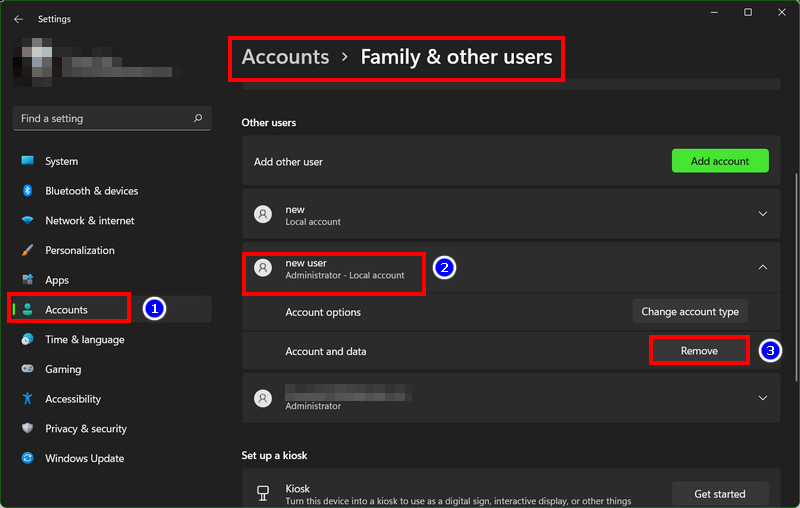 Pilih tombol Hapus akun dan data dari akun perintah penghapusan.
Pilih tombol Hapus akun dan data dari akun perintah penghapusan.
Selain itu, jika Anda tidak tahu cara membuat akun pengguna lain sebelum menghapus akun admin, ikuti langkah-langkah di bawah ini.
Luncurkan aplikasi Windows.Navigasi ke Akun > Keluarga & lainnya pengguna.Klik Tambahkan akun di bagian Pengguna lain.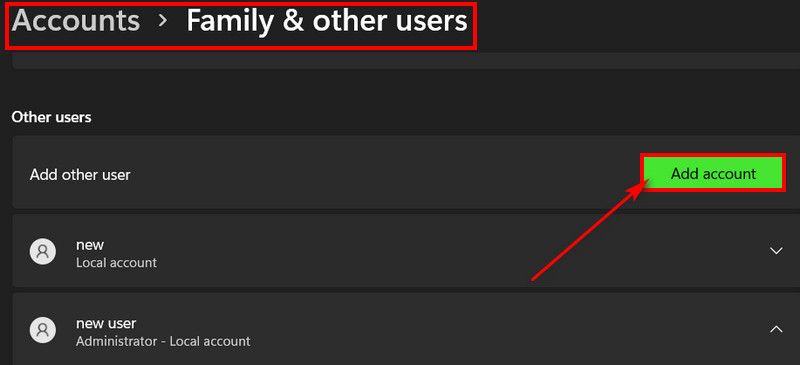 Masukkan alamat email dan tekan Berikutnya.
Masukkan alamat email dan tekan Berikutnya.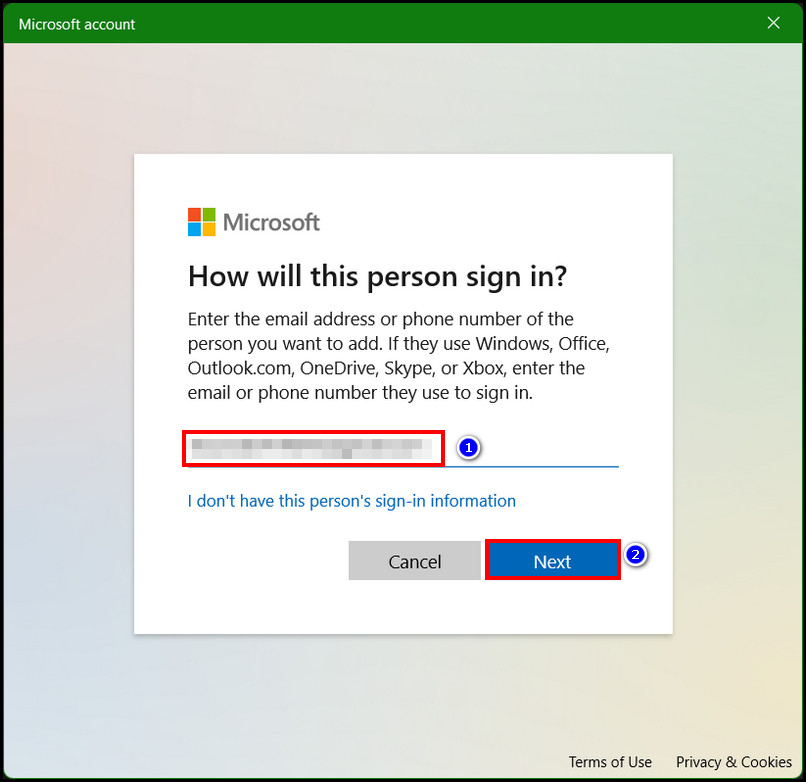
2. Hapus Akun Admin Windows 11 dari Panel Kontrol
Anda juga dapat menghapus akun admin dari aplikasi Panel Kontrol Windows. Cukup buka Panel Kontrol dan pilih bagian Akun pengguna. Dari sana, Anda dapat menghapus akun admin mana pun. Mari kita lihat keseluruhan prosedurnya secara bertahap.
Selesai! Anda telah berhasil menghapus akun admin Microsoft dari OS Windows 11 Anda.
Selain menghapus akun admin, Anda juga dapat membuat akun tamu di Windows 11. Agar anggota keluarga dapat menggunakan PC dengan login ke akun itu, bukan akun Anda.
3. Hapus Akun Admin Windows 11 dari Manajemen Komputer
Menghapus akun pengguna Windows 11 dari aplikasi Manajemen Komputer juga dapat dilakukan, dan prosedurnya cukup sederhana.
Tekan Windows 🪟tombol + S dan telusuri manajemen komputer. Luncurkan aplikasi dari hasil penelusuran.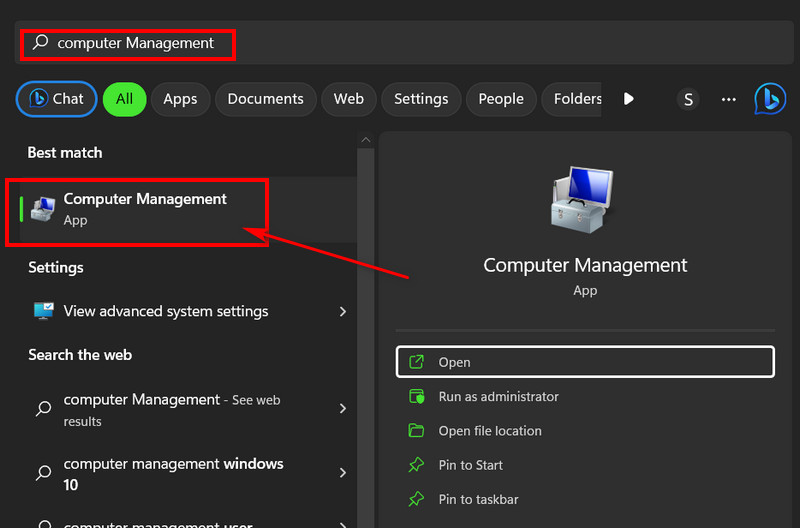 Klik untuk memperluas Pengguna dan Grup Lokal dari panel kiri. Pilih folder Pengguna. Klik kanan pada akun dan pilih Hapus dari konteks menu.
Klik untuk memperluas Pengguna dan Grup Lokal dari panel kiri. Pilih folder Pengguna. Klik kanan pada akun dan pilih Hapus dari konteks menu.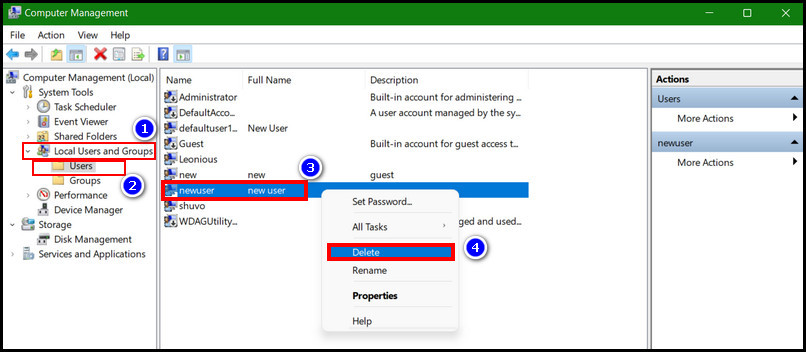 Pilih Ya untuk mengonfirmasi proses penghapusan.
Pilih Ya untuk mengonfirmasi proses penghapusan.
Selesai. Anda tidak akan menemukan akun admin di daftar akun pengguna yang Anda hapus.
4. Hapus Akun Admin dari Dialog Penggunaan Akun
Anda dapat menggunakan dialog Akun Pengguna lama untuk menghapus akun pengguna apa pun dari Windows 11. Cukup panggil kotak dialog melalui perintah Jalankan. Lalu hapus akun dari sana.
Tekan Windows 🪟 tombol + R untuk memulai kotak perintah Jalankan. Ketik netplwiz di kotak perintah dan tekan Enter.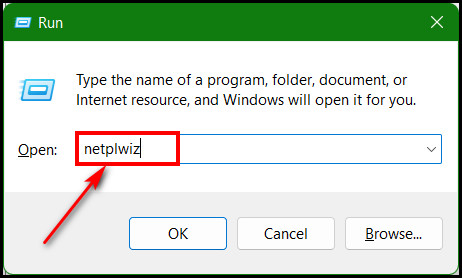 Pilih akun dari daftar akun. Klik tombol Hapus.
Pilih akun dari daftar akun. Klik tombol Hapus.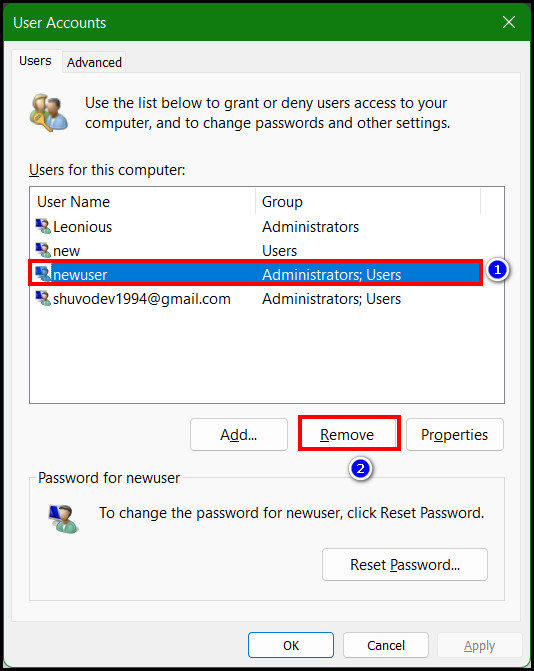 Tekan Ya > OK untuk menyelesaikan proses penghapusan akun.
Tekan Ya > OK untuk menyelesaikan proses penghapusan akun.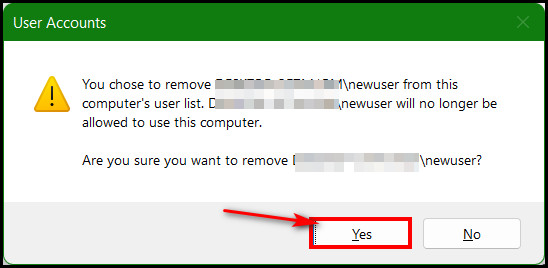
5. Gunakan Command Prompt atau CMD untuk Menghapus Akun Admin Windows 11
Anda dapat menggunakan cmd atau command prompt dengan hak admin untuk menghapus akun pengguna Windows 11 apa pun, termasuk akun administrator. Ikuti langkah-langkah berikut untuk melihat cara melakukannya.
Tekan Windows 🪟 tombol + R dan ketik cmd di kotak perintah. Tekan Ctrl + Shift + Enter untuk meluncurkan cmd dengan hak admin.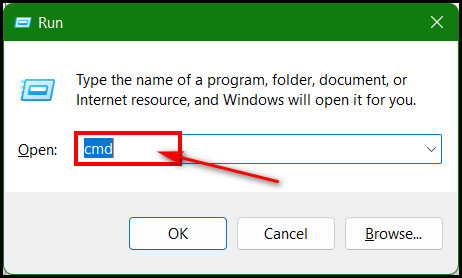 Pilih tombol Ya dari perintah UAC. Ketik net user di cmd dan tekan Enter.
Pilih tombol Ya dari perintah UAC. Ketik net user di cmd dan tekan Enter.
Semua akun pengguna kini akan ditampilkan sebagai daftar di terminal cmd. Cari nama akun yang ingin Anda hapus.
Ketikkan tipe net user USERNAME/delete. Misalnya, pengguna bersih pengguna baru/hapus. Tekan tombol Enter untuk memulai proses penghapusan.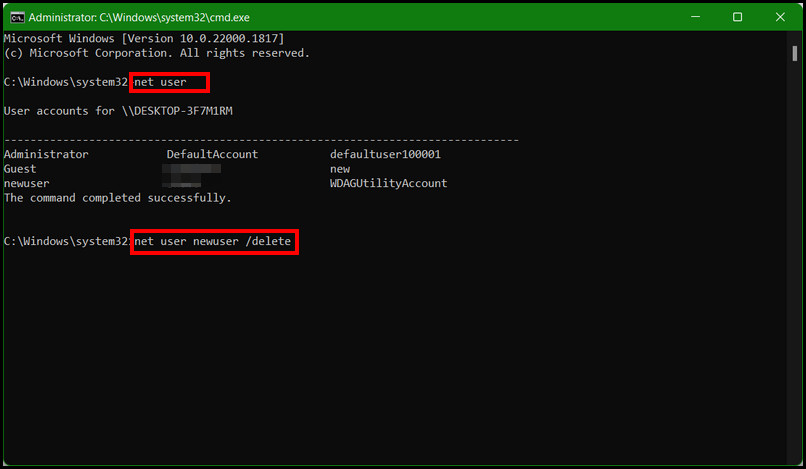
Setelah itu, akun akan dihapus dari Windows Anda 11 buah.
6. Gunakan PowerShell atau Terminal untuk Menghapus Akun Admin Windows 11
Menghapus akun admin menggunakan PowerShell mirip dengan metode command prompt. Namun ada sedikit perubahan pada kode PowerShell.
Tekan tombol Windows + X dan pilih Terminal Windows (Admin).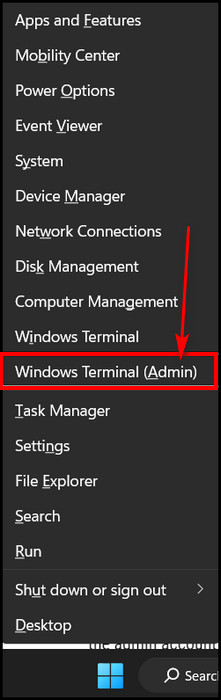 Klik Ya dari perintah UAC.Ketik Dapatkan-Pengguna Lokal dan tekan Enter. Cari nama akun pengguna dalam daftar di bawah bagian Nama. Ketik Hapus-Pengguna Lokal-Nama “NAMA PENGGUNA”. Ganti saja NAMA PENGGUNA dengan nama akun yang akan dihapus.
Klik Ya dari perintah UAC.Ketik Dapatkan-Pengguna Lokal dan tekan Enter. Cari nama akun pengguna dalam daftar di bawah bagian Nama. Ketik Hapus-Pengguna Lokal-Nama “NAMA PENGGUNA”. Ganti saja NAMA PENGGUNA dengan nama akun yang akan dihapus.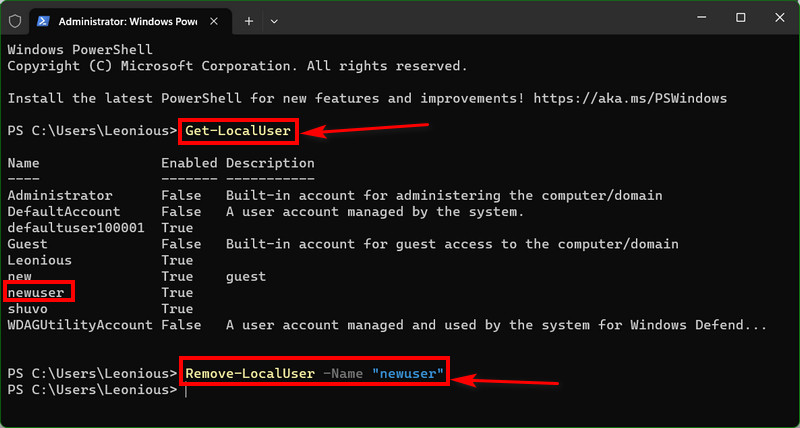 Tekan Enter Setelah itu.
Tekan Enter Setelah itu.
Akun pengguna akan dihapus pada saat itu, namun semua file yang terkait dengan akun tersebut akan tetap ada di Pengguna folder.
FAQ
Bagaimana cara menghapus akun admin Microsoft saya?
Untuk menghapus Akun admin Microsft buka Pengaturan Windows > Akun > Keluarga & pengguna lain. Cari akun Anda di bagian Pengguna lain di panel kanan. Pilih akun admin dan klik tombol Hapus. Kemudian klik tombol Hapus akun dan data.
Bagaimana cara keluar dari akun admin Windows 11 saya?
Klik ikon Mulai Windows untuk keluar dari akun admin Windows 11 Anda. Kemudian pilih Matikan atau keluar dari opsi dan klik opsi Keluar untuk keluar dari akun admin..
Bagaimana cara mengubah akun admin di Windows 11?
Anda mengubah akun admin di Windows 11 dengan membuka Pengaturan Windows > Akun > Keluarga & pengguna lain. Pilih akun di bagian Pengguna lain. Klik tombol Ubah Jenis Akun. Pilih Administrator dan tekan OK.
Penutup
Akun admin Windows akan memberi Anda lebih banyak keuntungan pengguna dibandingkan pengguna lokal atau akun standar. Namun untuk beberapa kemunculan, terkadang menghapus akun admin mungkin diperlukan.
Dalam artikel ini, saya telah menunjukkan semua cara yang mungkin untuk menghapus akun admin dari OS Windows 11 Anda. Saya yakin Anda telah memahami semua langkahnya dengan cukup jelas. Namun, jika Anda memerlukan bantuan lebih lanjut mengenai Windows, tinggalkan komentar.
Sampai saat itu, jelajahi Windows 11 & bersenang-senanglah!